 |
Copie el firmware a la tarjeta de memoria |
| |
El firmware puede copiarse a la tarjeta de memoria de la cámara mediante un ordenador con lector de tarjetas o con ranura para tarjetas. |
| |
| 1 |
Introduzca una tarjeta de memoria formateada en el lector de tarjetas o en la ranura para tarjetas. Si se encuentra instalado Nikon Transfer o ViewNX 2, Nikon Transfer o Nikon Transfer 2 podrían iniciarse automáticamente; salga de la aplicación antes de proceder. |
Windows 7/Windows Vista
En Windows 7/Windows Vista, podría aparecer un cuadro de diálogo de reproducción automática. Haga clic en  . . |
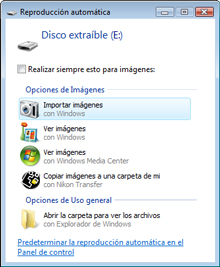 |
| |
|
Windows XP
Con Windows XP es posible que aparezca el cuadro de diálogo Disco extraíble. Haga clic en Cancelar. |
 |
|
| |
| 2 |
Copie la carpeta “firmware” a la tarjeta de memoria. |
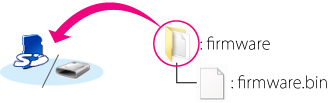 |
| |
| Cuando termine la copia, abra la carpeta “firmware” en la tarjeta de memoria y confirme que contiene el archivo “firmware.bin”. |
| |
Importante
Asegúrese de copiar la carpeta “firmware” en el directorio raíz de la tarjeta de memoria. La cámara no reconocerá el nuevo firmware si se coloca en una carpeta por debajo del directorio raíz. |
| |
| 3 |
Si su ordenador muestra la tarjeta de memoria como un disco extraíble, haga clic con el botón secundario sobre el disco extraíble y seleccione Expulsar en el menú que aparece. Retire la tarjeta de memoria del lector de tarjetas o de la ranura para tarjetas. |
 |
Actualice el firmware de la cámara |
| |
Los menús que aparecen en su cámara pueden diferir de los que se muestran aquí. |
| |
| Durante la actualización, no: |
| • |
Retire la tarjeta de memoria |
| • |
Apague la cámara |
| • |
Desenchufe o desconecte el adaptador CA |
| • |
Quite la batería |
| • |
Someta la cámara a ruido electromagnético potente |
| Cualquiera de las acciones anteriores podría hacer que la cámara quedara inoperativa. |
| |
| 1 |
Inserte la tarjeta de memoria que contenga el firmware en la ranura de tarjetas de memoria de la cámara. |
| |
| 2 |
Encienda la cámara. |
| |
| 3 |
Presione el botón  para visualizar los menús. para visualizar los menús. |
| |
| 4 |
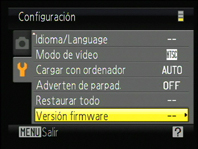 Seleccione Versión firmware en el menú configuración. Seleccione Versión firmware en el menú configuración. |
| |
| 5 |
 Se visualizará un diálogo de actualización del firmware. Seleccione Sí para que comience la actualización. Se visualizará un diálogo de actualización del firmware. Seleccione Sí para que comience la actualización. |
| |
 Se visualizará el mensaje mostrado en la ilustración de la derecha mientras la actualización esté en progreso. Se visualizará el mensaje mostrado en la ilustración de la derecha mientras la actualización esté en progreso. |
| |
 Se visualizará el mensaje mostrado en la ilustración de la derecha cuando se haya completado la actualización. Se visualizará el mensaje mostrado en la ilustración de la derecha cuando se haya completado la actualización. |
| |
| 6 |
Confirme que la actualización se completó satisfactoriamente.
| 6-1. |
Apague la cámara y retire la tarjeta de memoria. |
| 6-2. |
Verifique la versión del firmware de la cámara como se describió en el Paso 2. “Compruebe la versión actual del firmware de la cámara”. |
| 6-3. |
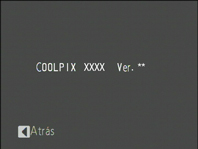 Si se muestra la versión de la actualización, se ha realizado correctamente. Si se muestra la versión de la actualización, se ha realizado correctamente. |
| “XXXX” es el nombre de la cámara y “**” la versión del firmware. |
|
| |
| Si la actualización no se realizó con éxito, contacte con un servicio autorizado Nikon. |
| |
| 7 |
Formatee la tarjeta de memoria en la cámara. |
| |
| Esto completa la actualización del firmware. |
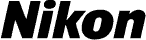
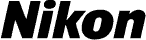


 para visualizar los menús.
para visualizar los menús.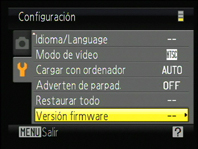 Seleccione Versión firmware en el menú configuración.
Seleccione Versión firmware en el menú configuración.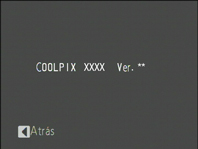 Aparecerá la versión actual del firmware. Confirme que la versión del firmware es la versión correcta de esta actualización.
Aparecerá la versión actual del firmware. Confirme que la versión del firmware es la versión correcta de esta actualización.
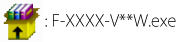
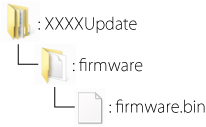

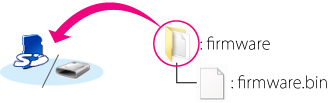

 para visualizar los menús.
para visualizar los menús.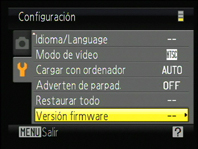 Seleccione Versión firmware en el menú configuración.
Seleccione Versión firmware en el menú configuración. Se visualizará un diálogo de actualización del firmware. Seleccione Sí para que comience la actualización.
Se visualizará un diálogo de actualización del firmware. Seleccione Sí para que comience la actualización. Se visualizará el mensaje mostrado en la ilustración de la derecha mientras la actualización esté en progreso.
Se visualizará el mensaje mostrado en la ilustración de la derecha mientras la actualización esté en progreso. Se visualizará el mensaje mostrado en la ilustración de la derecha cuando se haya completado la actualización.
Se visualizará el mensaje mostrado en la ilustración de la derecha cuando se haya completado la actualización.